- 系统
- 教程
- 软件
- 安卓
时间:2020-06-05 来源:u小马 访问:次
雷电模拟器是一款帮助用户在电脑上玩手游的安卓模拟器。雷电模拟器操作非常简单,用户只需要在模拟器中下载安装好想玩的游戏就可以打开体验了。同时雷电模拟器还有很多特色的功能,支持多开,兼容游戏多,游戏操作流畅。今天在这里小编向大家简单的介绍一下雷电模拟器的界面,让大家更加了解雷电模拟器,希望大家会喜欢。
雷电模拟器界面介绍
1、雷电模拟器标题(可在多开器中随意修改);
2、雷电模拟器设置按钮;
3、雷电模拟器返回按键(快捷键盘ESC);
4、雷电模拟器主页键(快捷键盘Home);
5、雷电模拟器菜单键(快捷键PageUp);其中返回键、主页键、菜单键快捷键查看可在系统设置-属性设置中查看
6、截取屏幕(快捷键ctrl+0)
7、放大音量(快捷键ctrl++)
8、减少音量(快捷键ctrl+-)
9、摇一摇 (快捷键ctrl+6)
10、添加Apk文件(快捷键ctrl+3)
11、键盘操控按钮
12、多开器 (快捷键ctrl+2)
13、共享文件(快捷键ctrl+5)
14、虚拟定位(快捷键ctrl+7)
15、操作录制(快捷键ctrl+8)
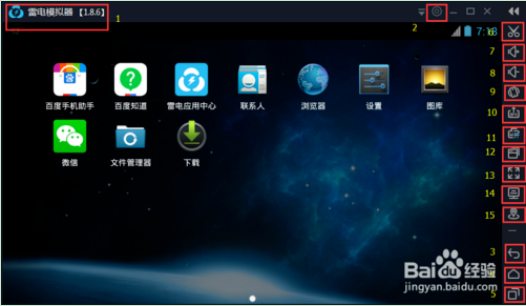
一、系统设置-常用设置介绍
1、老板键(Ctrl+Alt+M老板来了,可快速隐藏);
2、全屏/退出全拼(F11);
3、按键开关(F12);
4、放大屏幕(F2)
5、缩小屏幕(F3)
6、自动旋转屏幕7、固定窗口大小
7、保存设置(设置完毕后请保存设置,不保存设置无效);
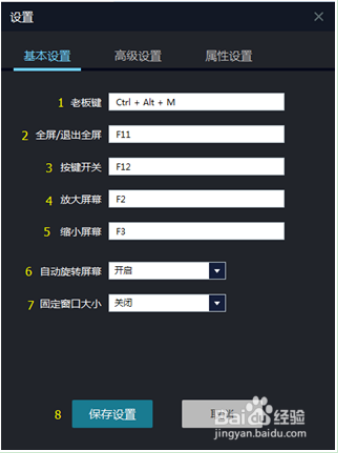
二、系统介绍--高级设置介绍
1、分辨率(根据游戏脚本设置,如果脚本没有任何要求,可以随意)
2、cpu设置(需要多开游戏用户,建议1核,电脑配置好,当然无所谓)
3、内存设置(电脑配置好的玩家,设置推荐1024就可以了。配置差的玩家,如果游戏本身包小,就设置512。如果游戏本身包很大,就需要设置推荐1024)
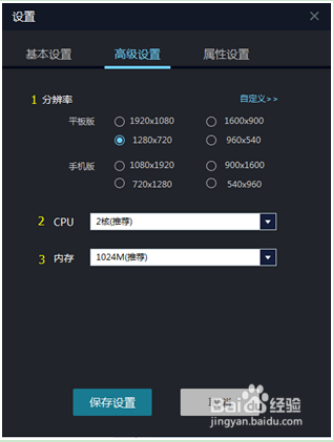
三、系统设置--属性设置介绍
1、IMEI设置(International Mobile Equipment Identity,移动设备国际识别码,又称为国际移动设备标识)是手机的唯一识别号码。
2、 手机品牌(可自定义手机品牌);
3、 手机型号(可自定义手机型号);
4、 手机号码(可自定义手机号码,此功能适用于部分应用软件需要检测手机号码);
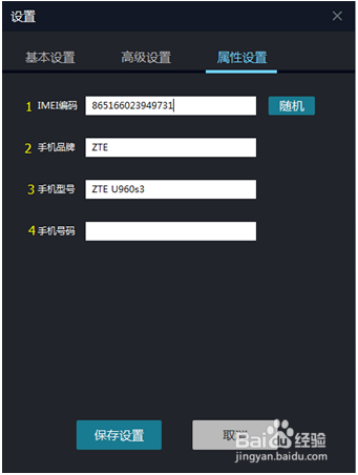
四、雷电模拟器多开器介绍
雷电多开器会跟随着模拟器的安装成功在电脑桌面自动生成;
1、雷电模拟器标题(可点击右侧笔状按钮修改);
2、模拟器启动状态(显示模拟器目前启动的状态);
3、模拟器启动按钮(可启动模拟器);
4、新建/复制模拟器(可新建多个模拟器,复制模拟器是复制第一个模拟器);
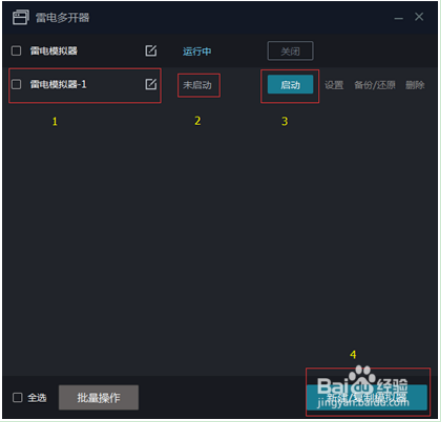
以上介绍的内容就是关于雷电模拟器界面介绍,不知道大家学会了没有,如果你也遇到了这样的问题的话可以按照小编的方法自己尝试一下,希望可以帮助大家解决问题,谢谢!!!想要了解更多的软件教程请关注Win10镜像官网~~~





